基于python tornado实现的简易图床
因为买了阿里/腾讯的云服务器,但是使用云存储还需要收费,又加上家里正好有一台
nas,又加上闲的没事,所以搞了一个小脚本这个项目主要功能是为
typora增加一个自定义图床欢迎提出issues和pr,如果闲的没事会考虑增加一个web界面来上传图片
环境为:python3.10+
conf.ini参数解释:
base_url:server部署的地址,默认为本机32251端口
secret_key:server端与客户端定义的密钥
本地运行首先执行:
pip install -r requirements.txt
docker运行示例:
docker run --name pyimgs -e PORT=端口 -e SECRET_KEY=密钥 -v 本地路径:/pyimgs/server/upload -p 本地端口:容器端口 -d freenn/pyimgs:1.2
命令行启动服务端示例:
python server/main.py --port=端口 --secret_key=密钥
客户端启动示例:
首先运行一遍下面的命令,带不带参数都可以
python client/app.py <参数一>图片地址 <参数二>图片地址 ...
然后生成了conf.ini配置文件,修改配置文件中的base_url和secret_key与服务端一致
-
备注1:conf.ini中的value不需要加引号
-
备注2:也可以在这里下载客户端exe
运行方式为,先双击exe文件,生成log文件夹和conf.ini默认配置,然后将图片拖动到exe文件上即可上传文件
与typora配合使用:
具体使用方法如下
-
第一步:
按
ctrl+逗号打开偏好设置 -
第二步:
点击图像并且将配置改为图片相同的设置
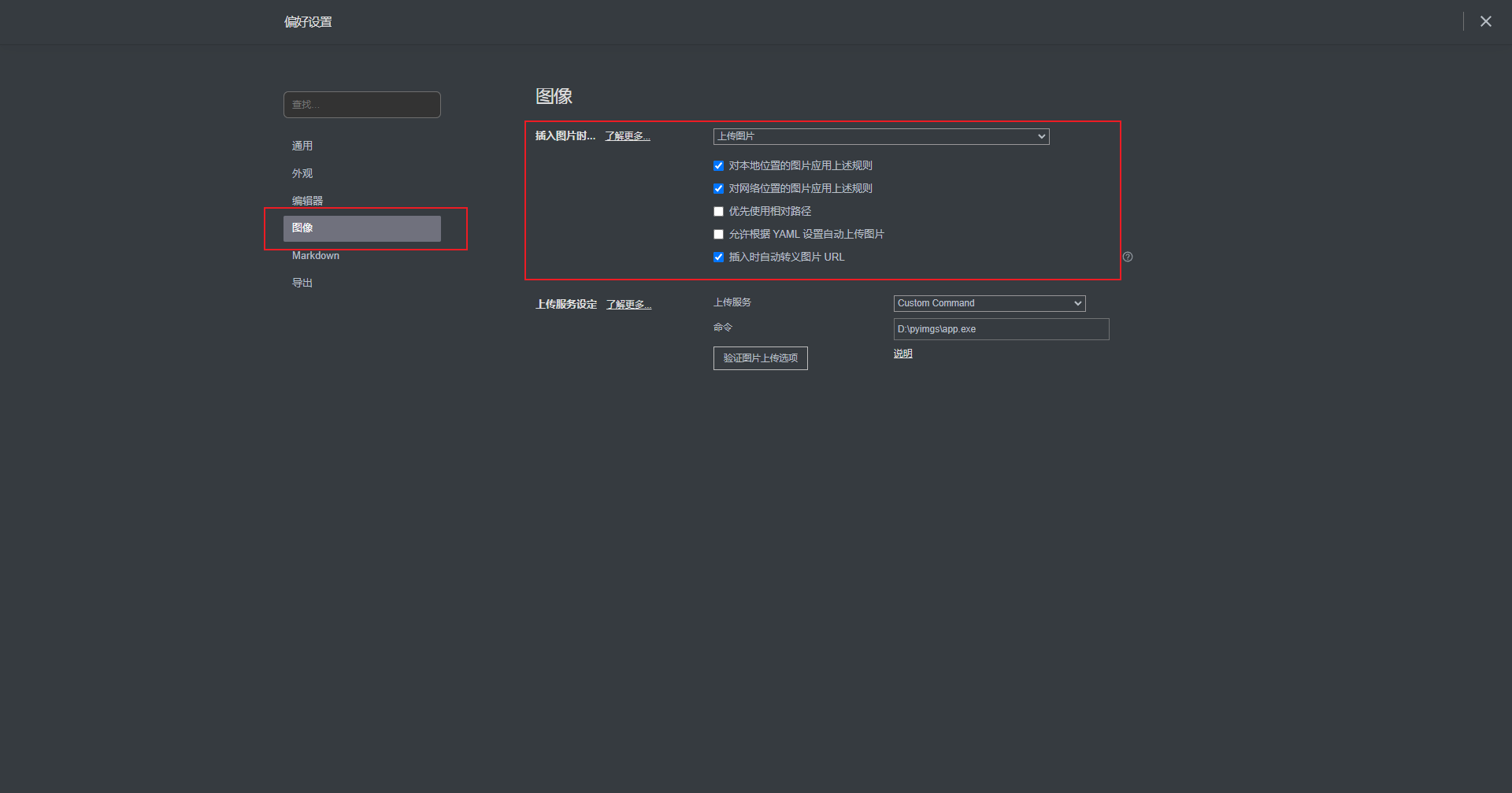
-
第三步
将上传服务改为
Custom Command,将命令改为app.exe所在位置
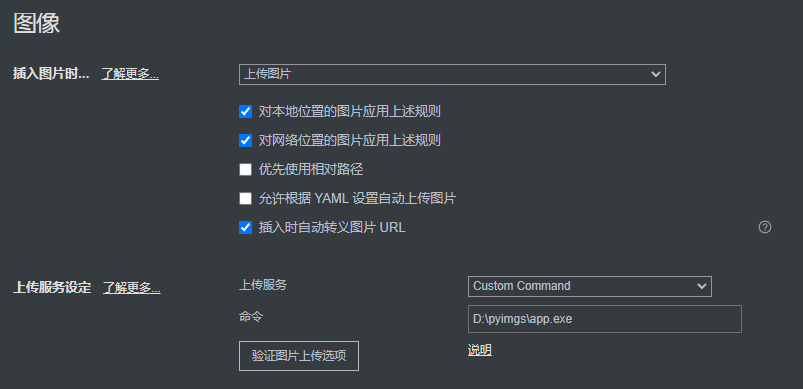
-
第四步
点击验证图片上传选项
提示成功说明上传成功
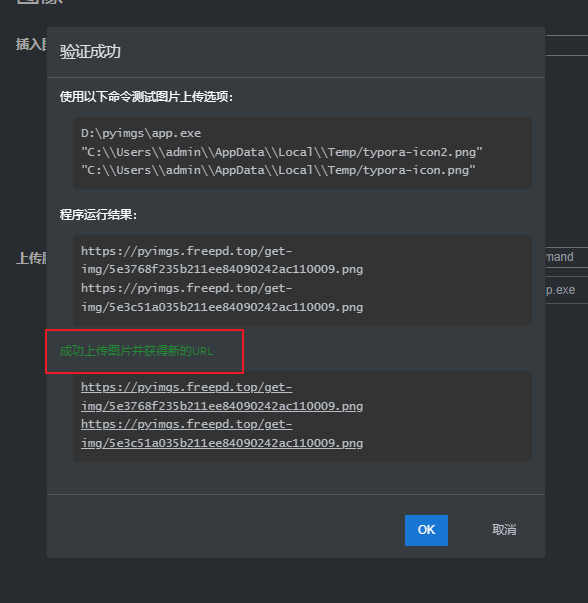
如果失败则查看日志并且提交到
issues
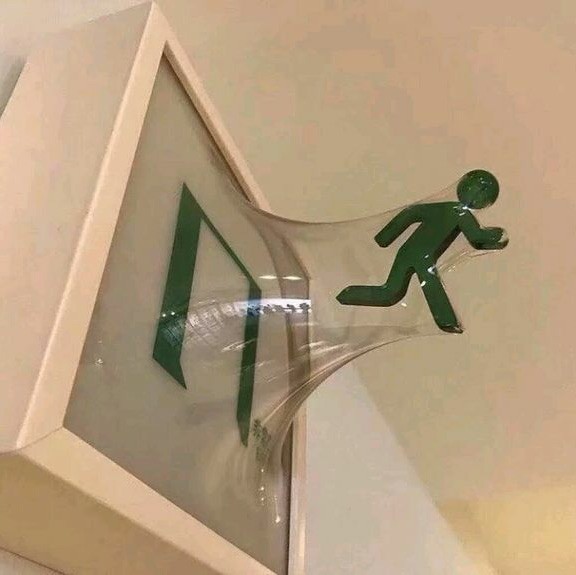


评论区